在Word中生成目录的方法
提问人:周丽平发布时间:2021-08-12
1、首先,为了更好的演示,先将一级标题全部选中,按住Ctrl键,去一一选择就行了。
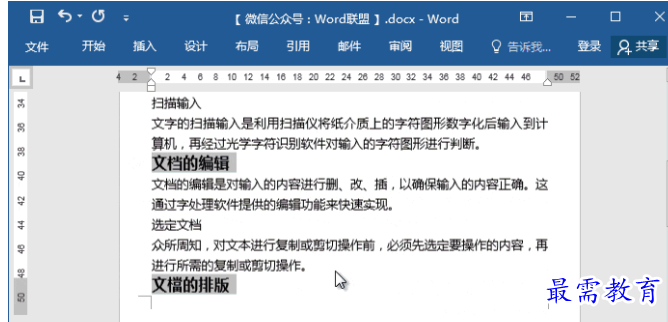
2、选中一级标题后,进入「开始」-「段落」-「多级列表」-「自定义新的多级列表」,级别选为1。再点击左下方的「更多」按钮,将其展开。在右侧「将级别链接到样式」设置成「标题1」;「要在库中显示的级别」设为「级别1」。
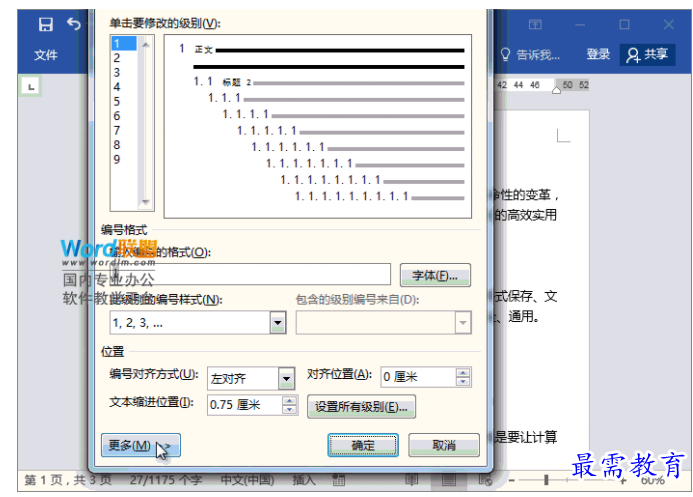
3、与第一步相同的操作,依次选中所有二级标题。
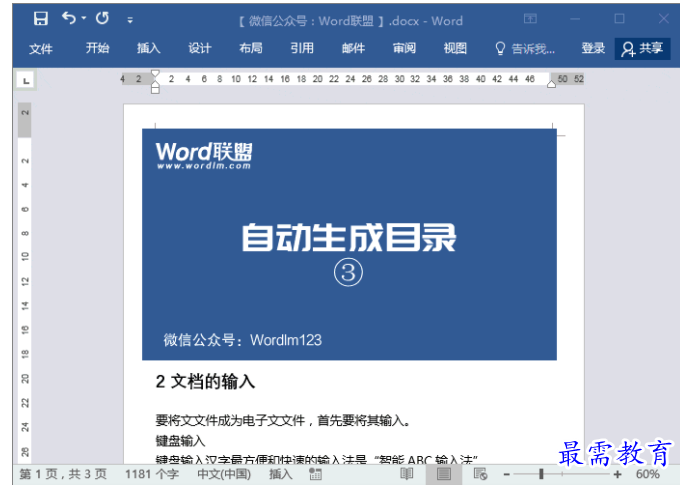
4、与第二步相同操作,都设置成2即可。
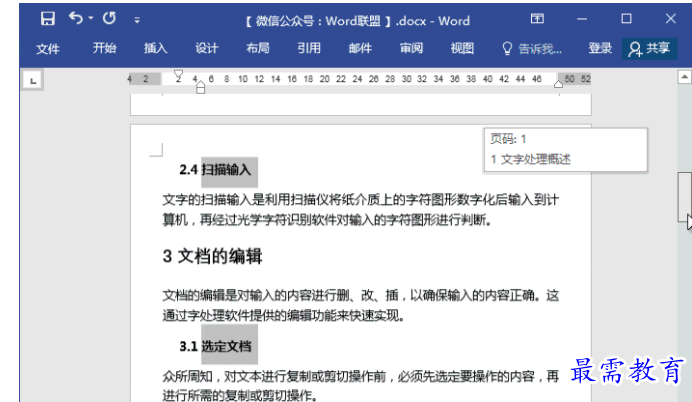
5、全部设置完成以后,将光标定位到开头处,点击「插入」-「页面」-「分页」。(因为前面已经没有空白页面供我们生成目录了,所以我要在最前面插入一个空白页出来。)然后进入「引用」-「目录」选择「自动生成目录」就能立刻生成出目录来了,是不是很简单!
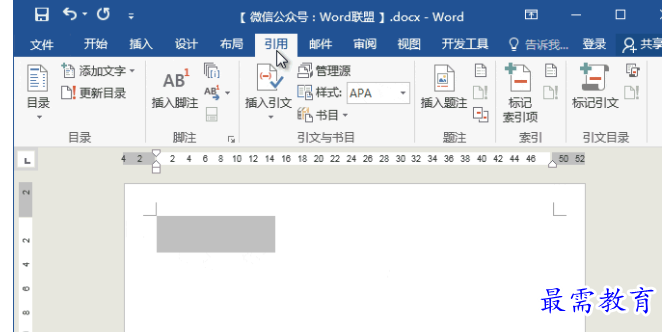

继续查找其他问题的答案?
相关视频回答
-
Word 2019如何转换为PowerPoint?(视频讲解)
2021-01-258次播放
-
PowerPoint 2019如何为切换效果添加声音?(视频讲解)
2021-01-232次播放
-
PowerPoint 2019如何设置切换效果的属性?(视频讲解)
2021-01-232次播放
-
PowerPoint 2019如何为幻灯片添加切换效果?(视频讲解)
2021-01-230次播放
-
2021-01-199次播放
-
2021-01-193次播放
-
2021-01-192次播放
-
2021-01-191次播放
-
2021-01-1912次播放
-
2021-01-196次播放
回复(0)
 办公软件操作精英——周黎明
办公软件操作精英——周黎明
 湘公网安备:43011102000856号
湘公网安备:43011102000856号 

点击加载更多评论>>